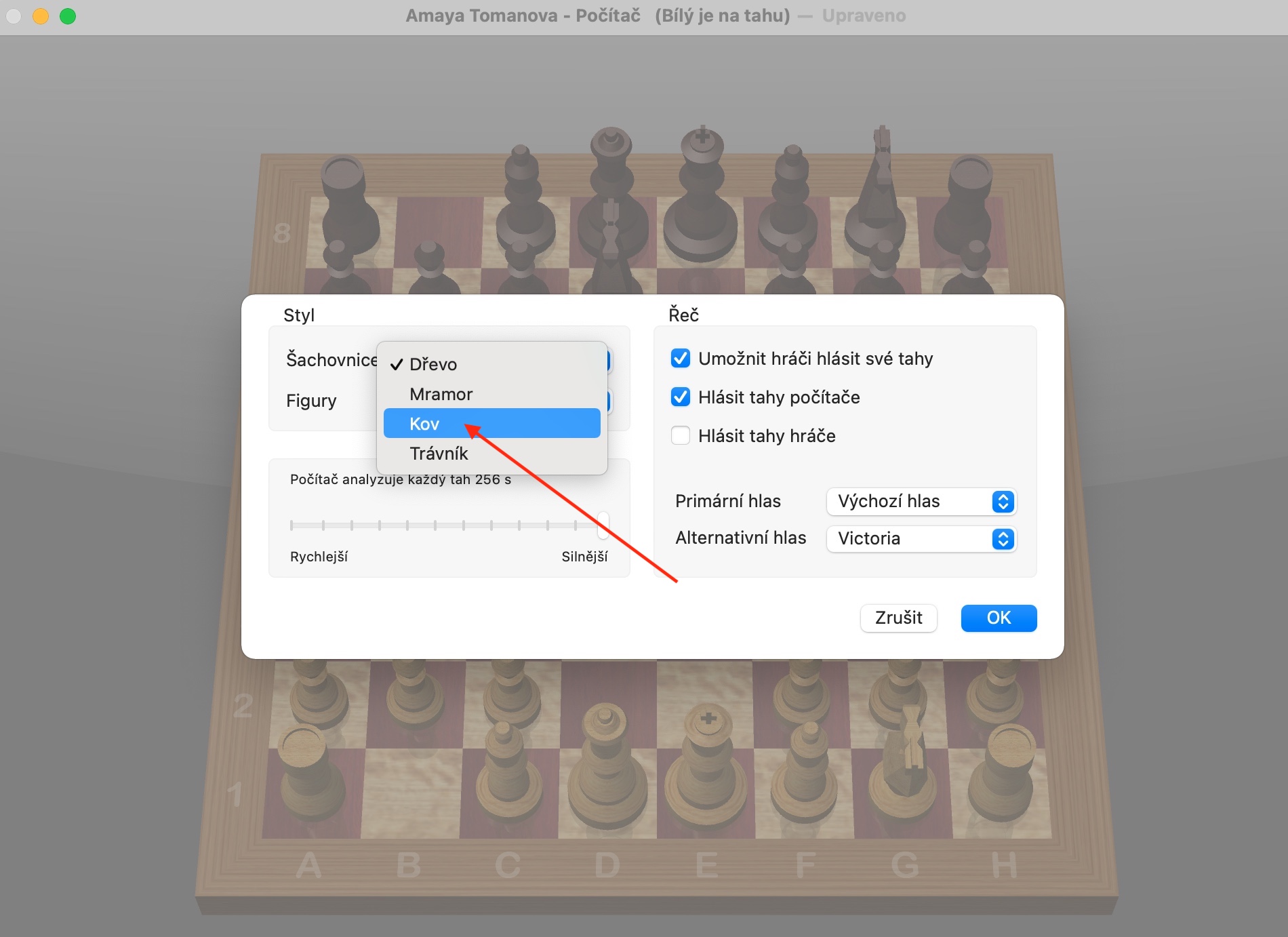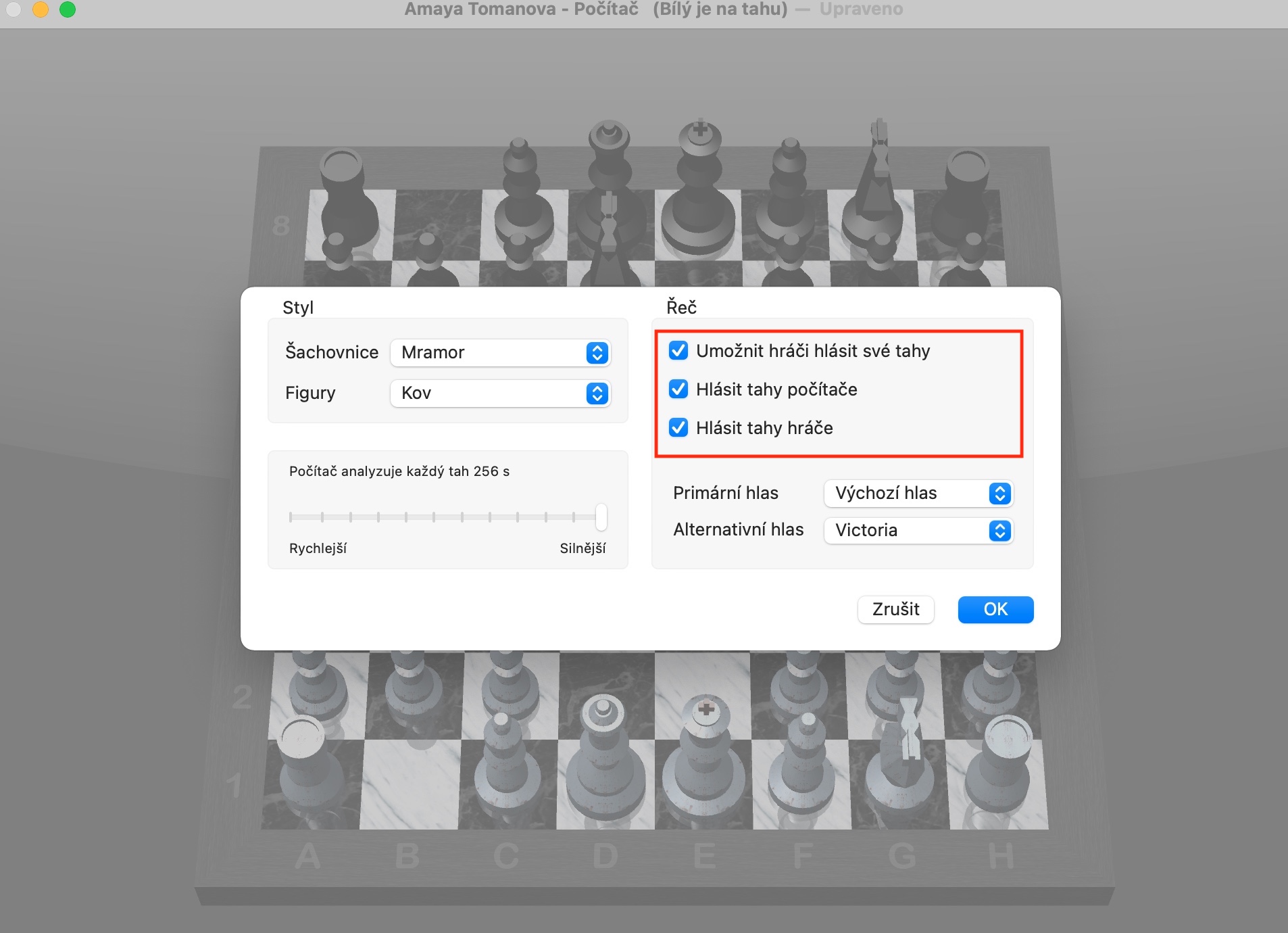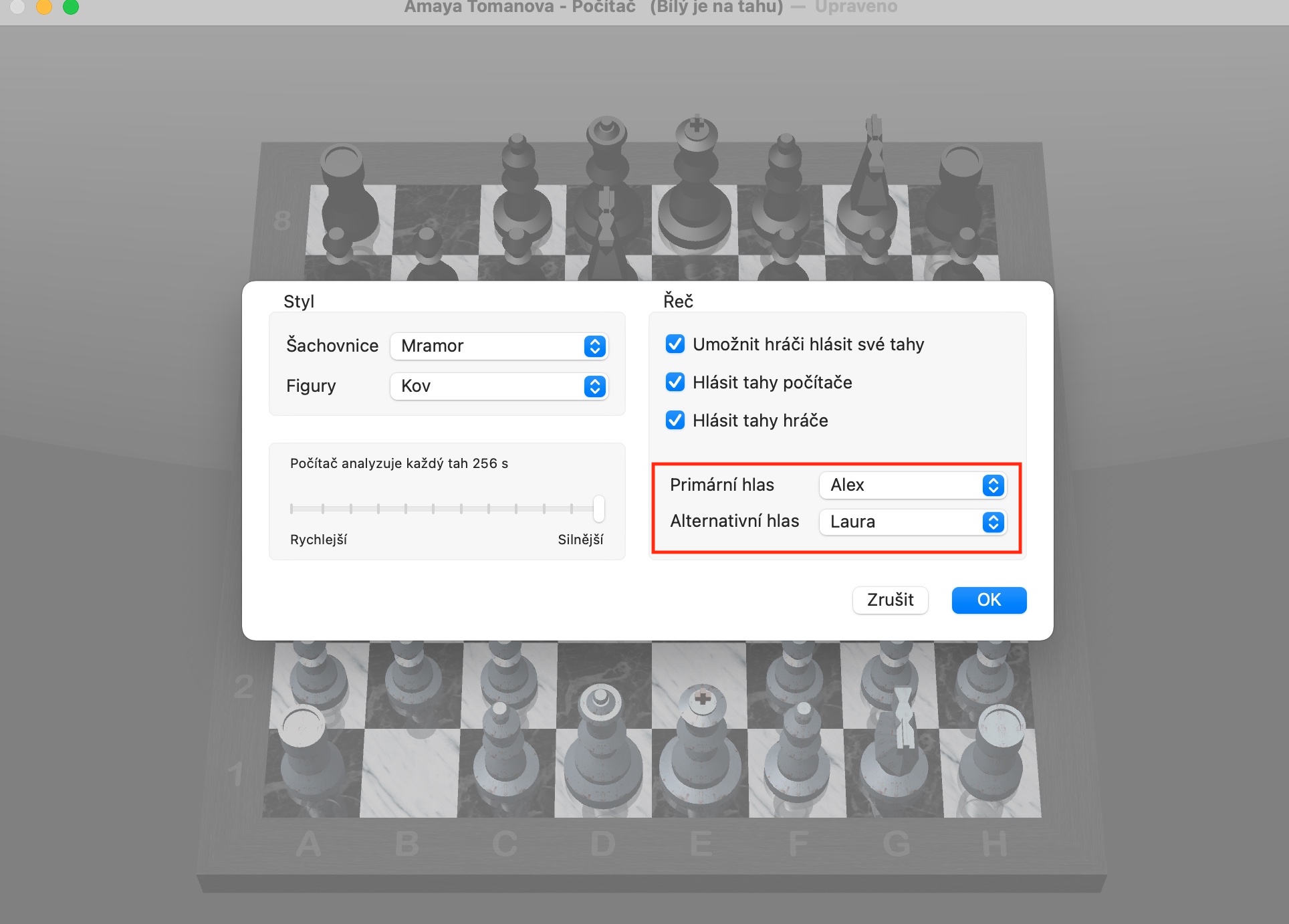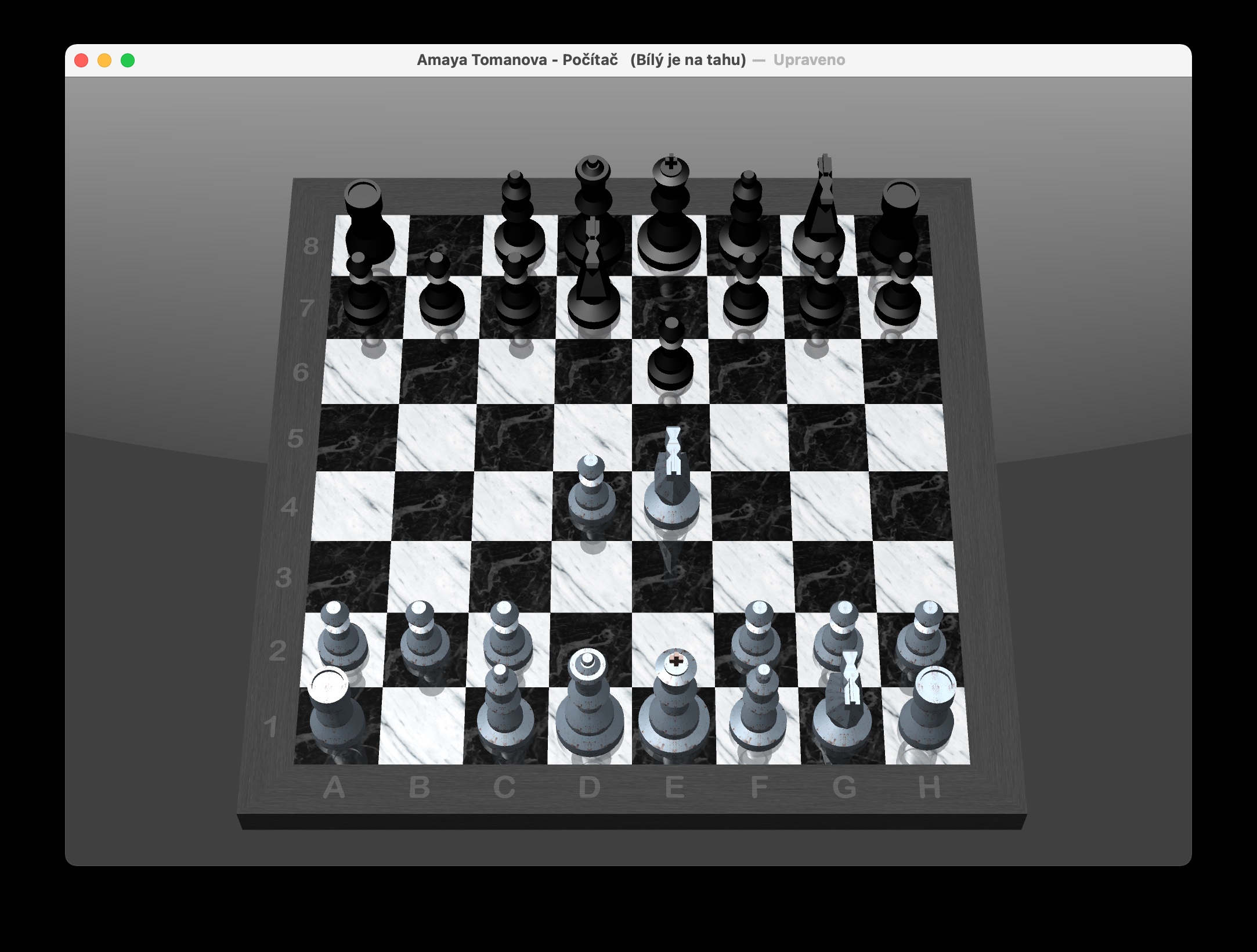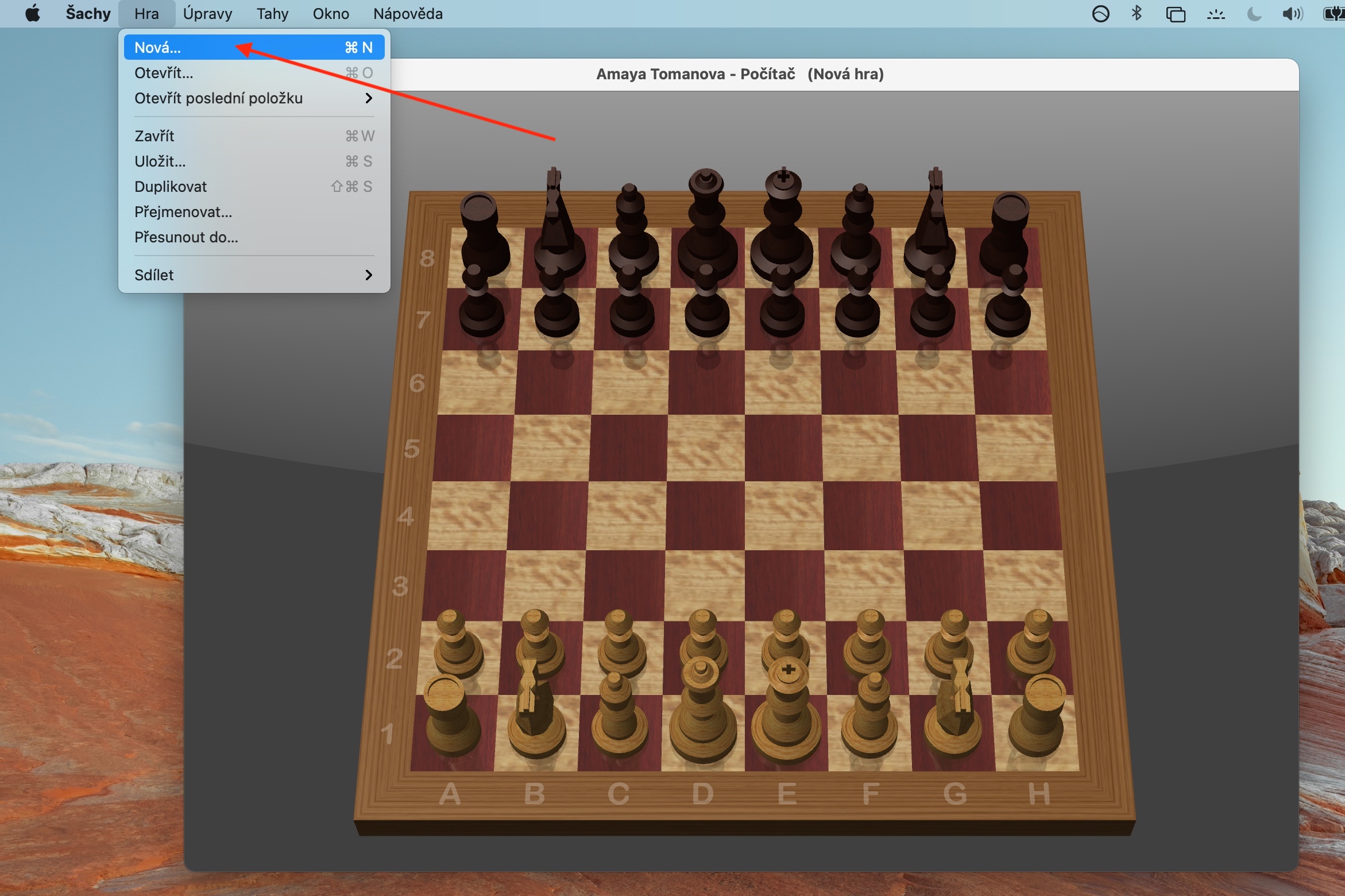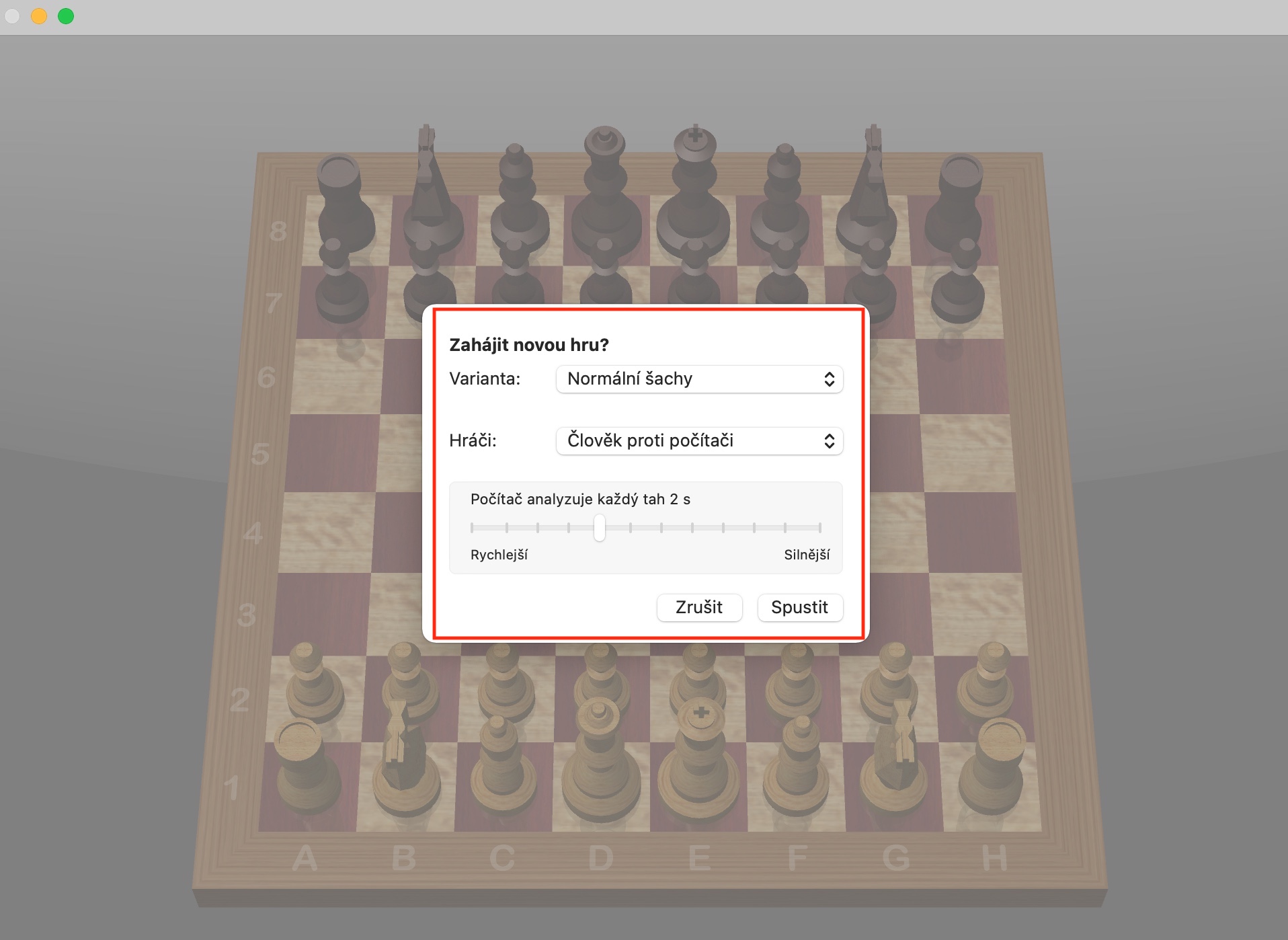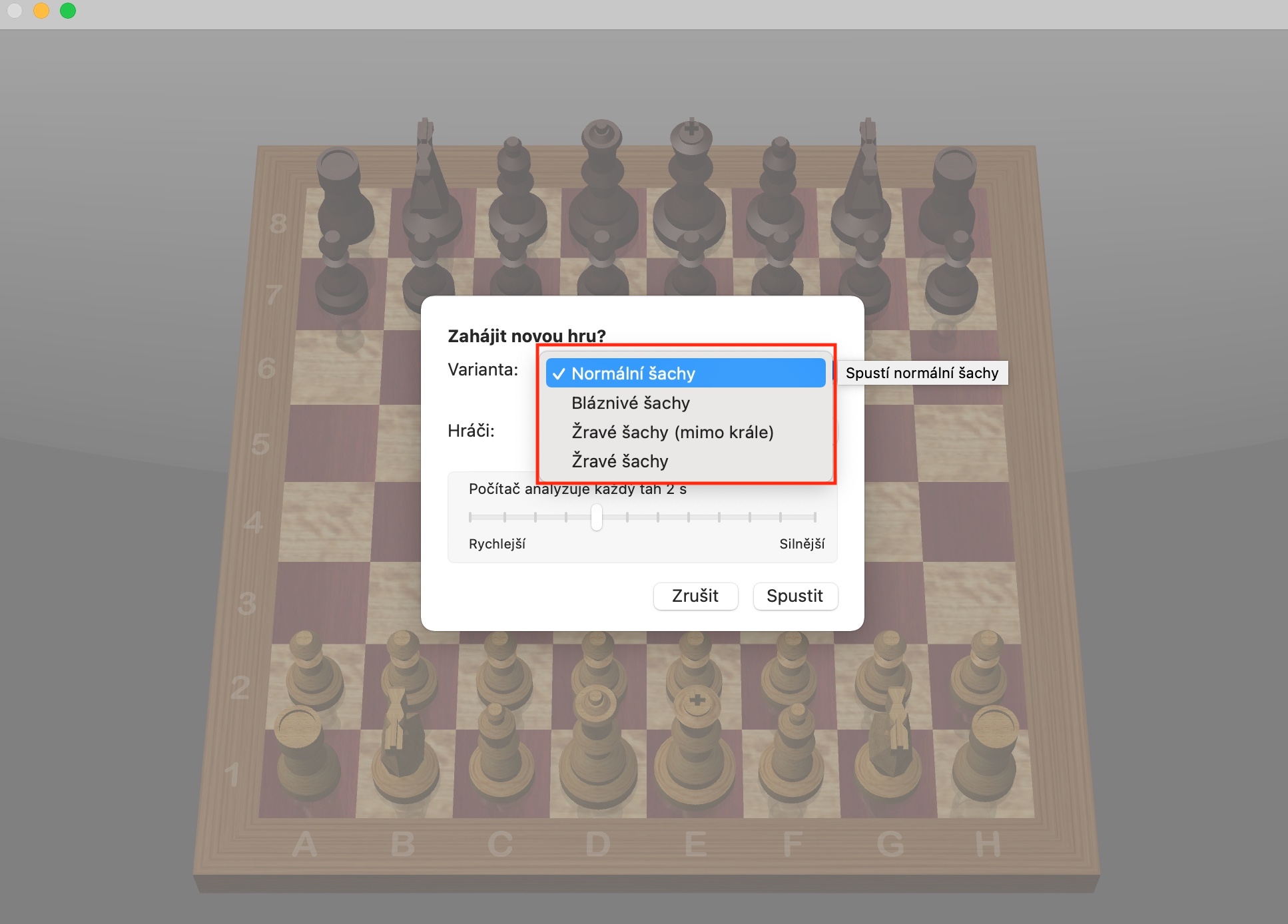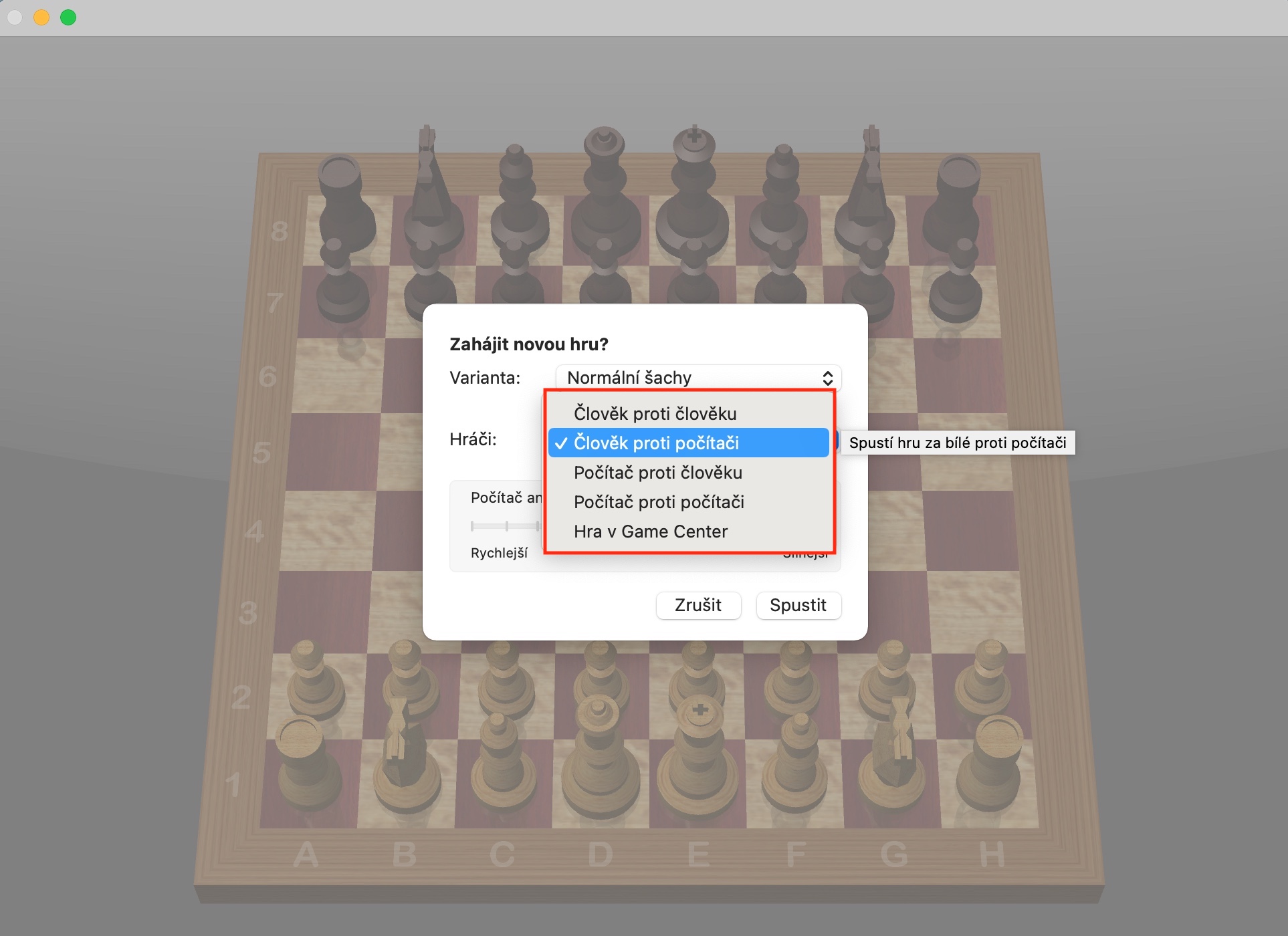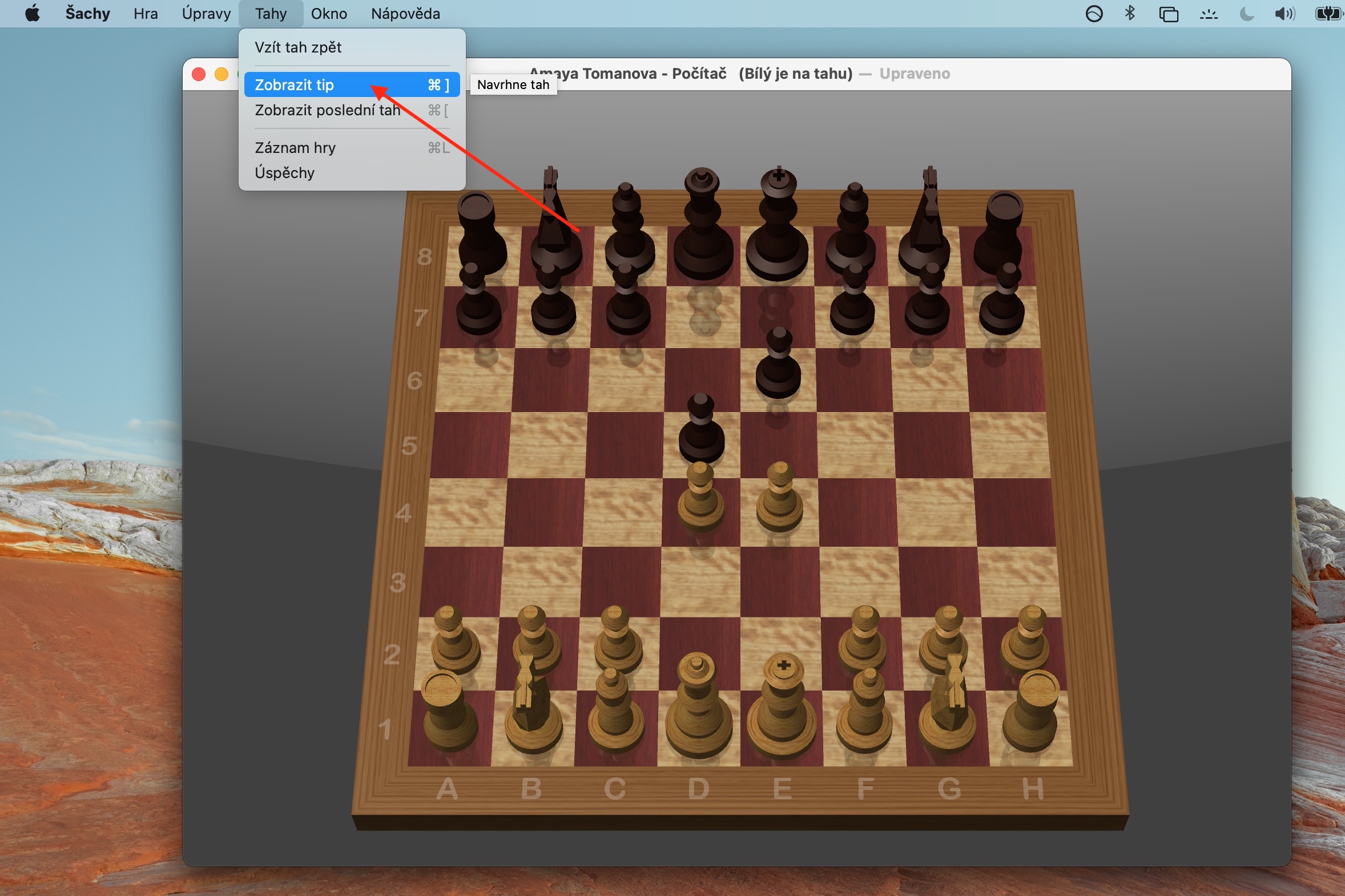Di bagian seri reguler kami hari ini tentang aplikasi asli Apple, kami akan fokus pada permainan untuk perubahan - aplikasi pra-instal di Mac mencakup, antara lain, Catur. Mengontrol aplikasi sangat mudah, jadi bagian hari ini akan singkat.
Bisa jadi Anda minati

Seperti halnya permainan catur lainnya, Anda dapat memainkan Catur asli di Mac melawan komputer, melawan pengguna lain, atau melawan diri Anda sendiri. Untuk menantang Mac Anda atau pengguna lain bermain game, luncurkan Catur dan klik Game -> New pada toolbar di bagian atas layar. Saat Anda memulai permainan baru, jika Anda memindahkan penunjuk ke masing-masing item di menu pop-up Variasi dan Pemain, Anda dapat melihat informasi tambahan tentang item tersebut. Untuk bermain online, masuk ke akun Game Center Anda, klik Game -> Baru pada toolbar di bagian atas layar, klik menu pop-up Pemain, dan pilih Game Game Center. Untuk bantuan, klik Bergerak -> Tampilkan Tip. Bantuan tidak tersedia dalam mode Lebih Cepat. Anda juga dapat membatalkan gerakan Anda atau melihat gerakan terakhir Anda di menu Gerakan. Jika Anda ingin melihat semua gerakan yang dilakukan dalam game, gunakan perintah Moves -> Game Log.
Anda dapat mengatur tingkat kesulitan permainan dengan mengklik Catur -> Preferensi dengan menyeret penggeser ke kecepatan atau tingkat kesulitan yang diinginkan. Untuk mengubah tampilan, gunakan opsi Catur -> Preferensi pada toolbar di bagian atas layar, tempat Anda memilih tampilan papan dan bidak. Untuk mengubah sudut pandang papan catur, klik salah satu sudutnya, tahan dan seret untuk menyesuaikannya. Jika Anda ingin mengaktifkan pelaporan perpindahan, klik Catur -> Preferensi pada toolbar di bagian atas layar dan centang kotak untuk pergerakan yang ingin Anda laporkan dan pilih suara.